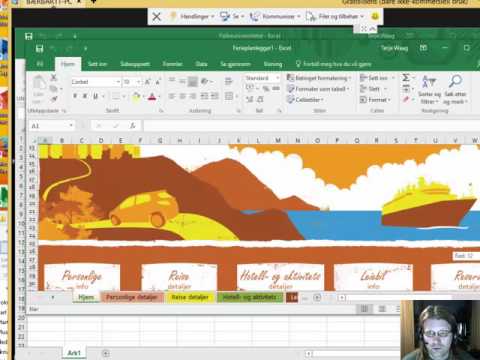
Innhold

Det er ingenting som forårsaker en slik frustrasjon som å innse at du har glemt å lagre et dokument du jobbet med. Uventede strømbrudd og programsvikt er ofte synderne som får deg til å tro at du har mistet jobben. Heldigvis har Microsoft Excel en funksjon som automatisk lagrer filene dine, slik at du kan gjenopprette de som har vært gjennom denne situasjonen. Enten det er en tidligere lagret fil eller en ny fil du opprettet på arbeidsdagen din, kan du gjenopprette den uten å måtte gjøre om den.
Trinn 1
Åpne Microsoft Excel og aktiver gjenopprettingsfunksjonene som er tilgjengelige i Office 2010-pakken.
Steg 2
Gjenopprett en fil som du ikke har lagret. Velg menyen "File" og "Recent". Velg alternativet "Gjenopprett ikke lagrede arbeidsbøker". Velg filen i utkastmappen som vises, og klikk "Åpne". Velg "Lagre" -ikonet og gi filen et navn.
Trinn 3
Gjenopprett en tidligere versjon av en fil hvis endringer du har glemt å lagre. Åpne filen du jobbet med. Velg "Informasjon" i kategorien "Fil". I versjonene som er oppført, velg den som sier "når jeg lukket uten å lagre". Klikk på "Gjenopprett" for å overskrive tidligere versjoner med den nyeste versjonen, lagret automatisk.


